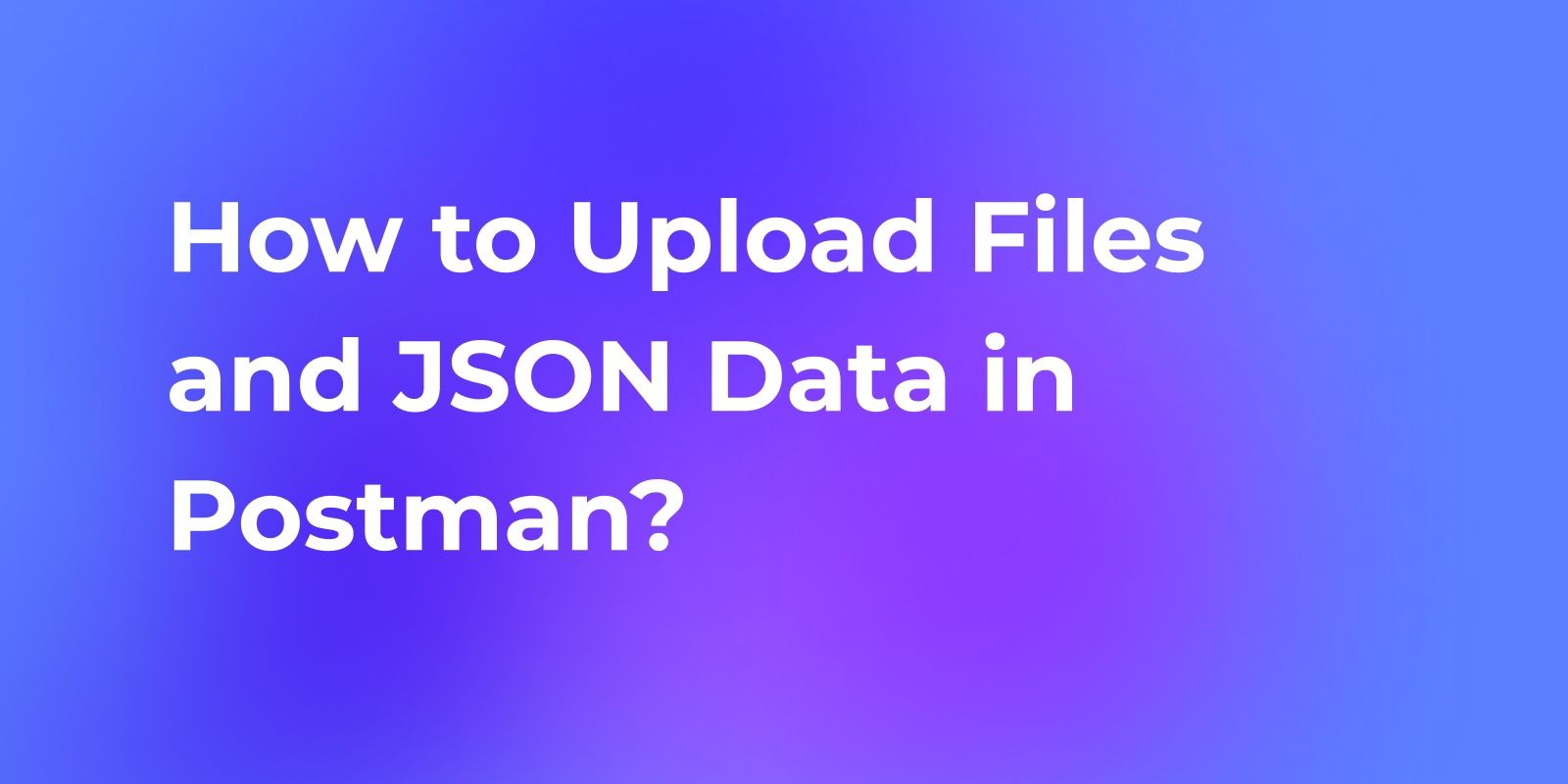API'leri test etme söz konusu olduğunda, Postman, geliştiriciler tarafından kullanılan en popüler araçlardan biridir. Peki ya bir dosya yüklememiz ve JSON verilerini birlikte göndermemiz gerekiyorsa? Bu beceriler, API test süreçlerinin verimliliğini artırmak isteyen herkes için paha biçilmezdir. Bu bölümde, Postman'de dosya ve JSON verilerini nasıl yükleyeceğimizi öğreneceğiz.
Postman'de Dosya ve JSON Verilerini Yükleme
Postman kullanarak API'leri test ederken, istekle birlikte JSON verisi gönderme ihtiyacı yaygındır. Neyse ki, Postman JSON verilerini yüklemeyi kolaylaştırır.
Postman'de Dosyalar Nasıl Yüklenir?
Postman'de dosya yüklemek için şu adımları izleyin:
- Örnek olarak `POST` yöntem türünü seçin.
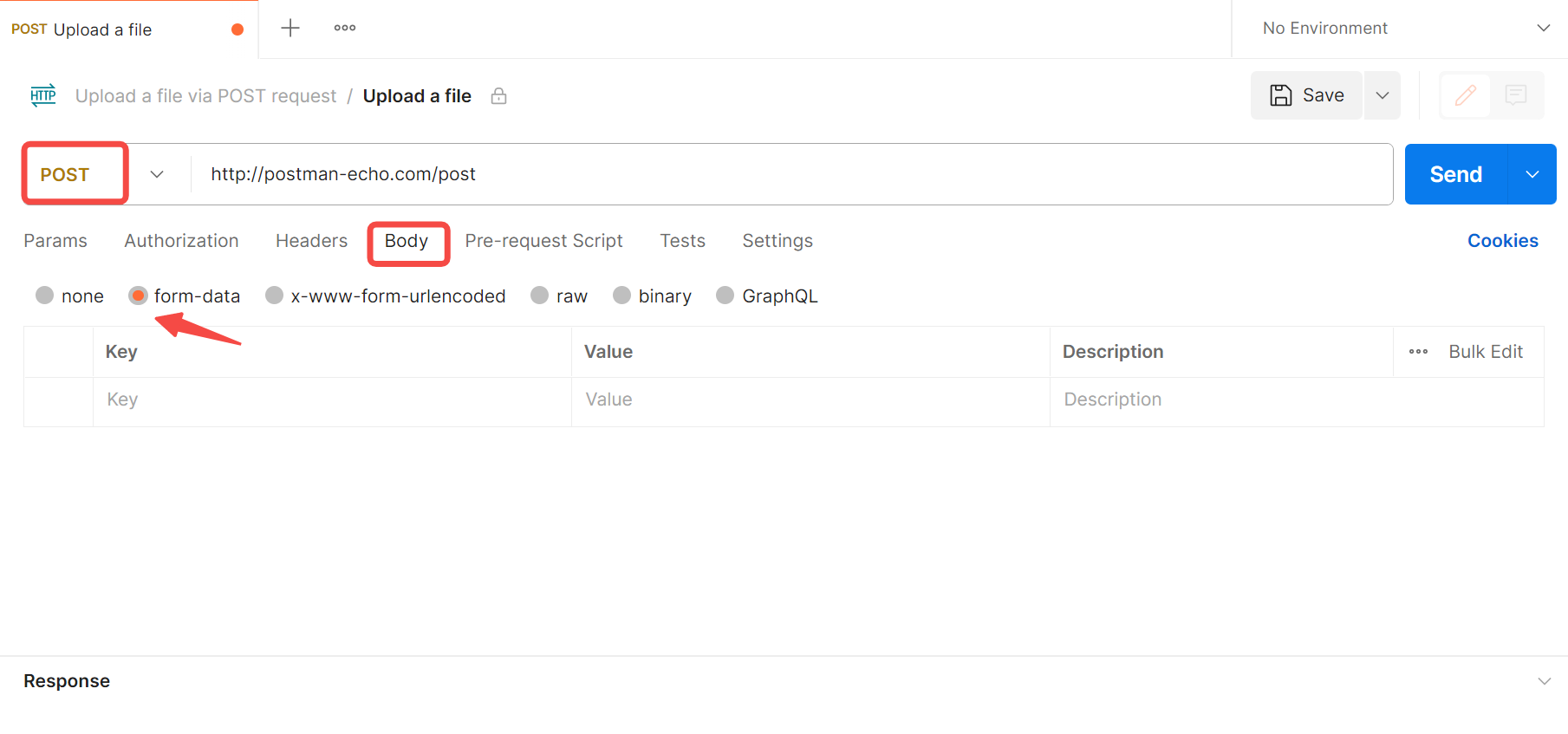
2. İstek gövdesindeki " form-data" öğesine tıklayın.
3. İmlecinizi anahtar alanında gezdirin, Text/File gibi bir açılır menü görünecektir. "File" seçeneğini seçin ve değer alanında "Select file" (Dosya seç) öğesine tıklayın.
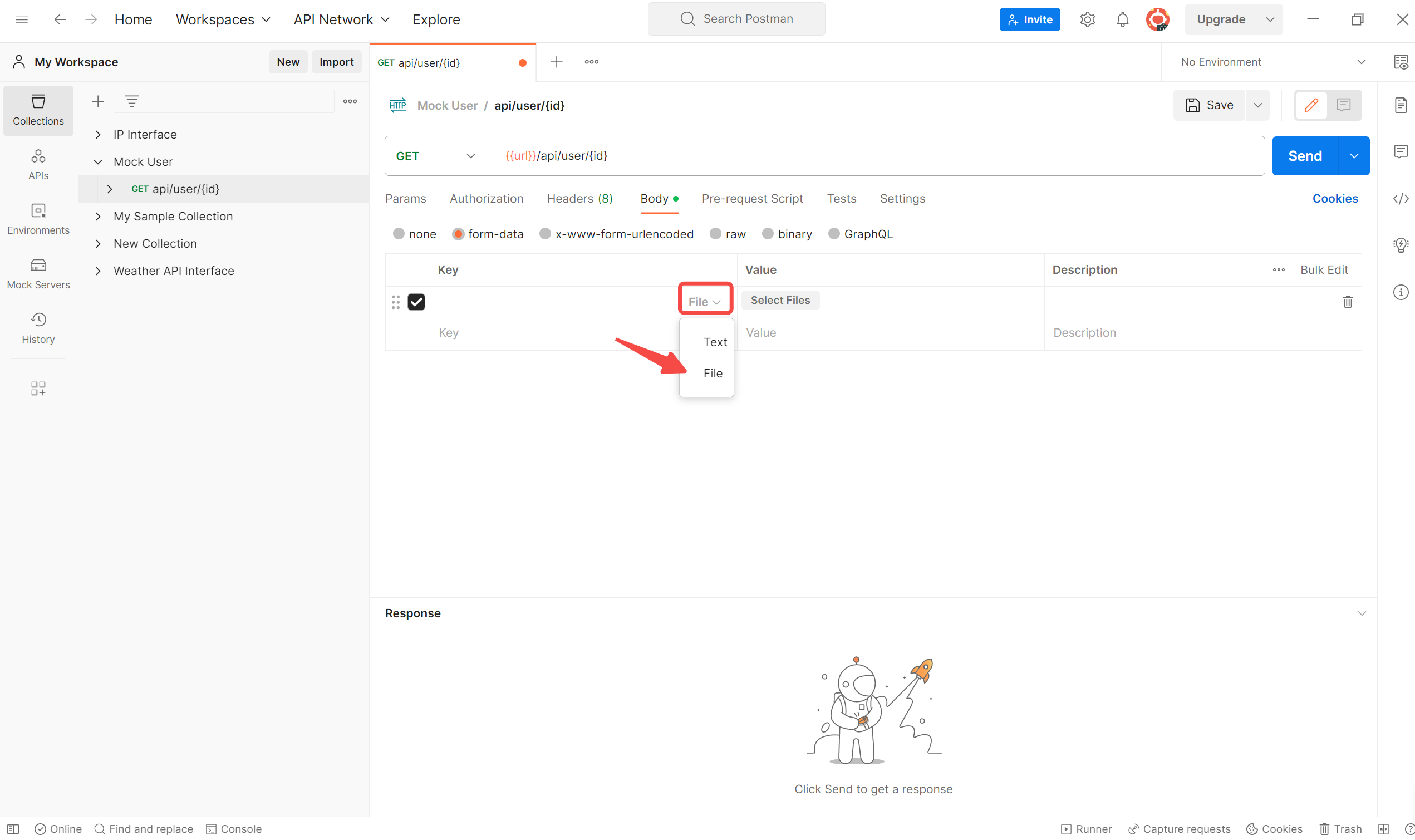
4. Dosyalarınızı Postman'e yükleyin ve ilgili değeri de girebilirsiniz. Son olarak, Postman'deki POST API'sini test etmek için "Send" (Gönder) düğmesine tıklayın.
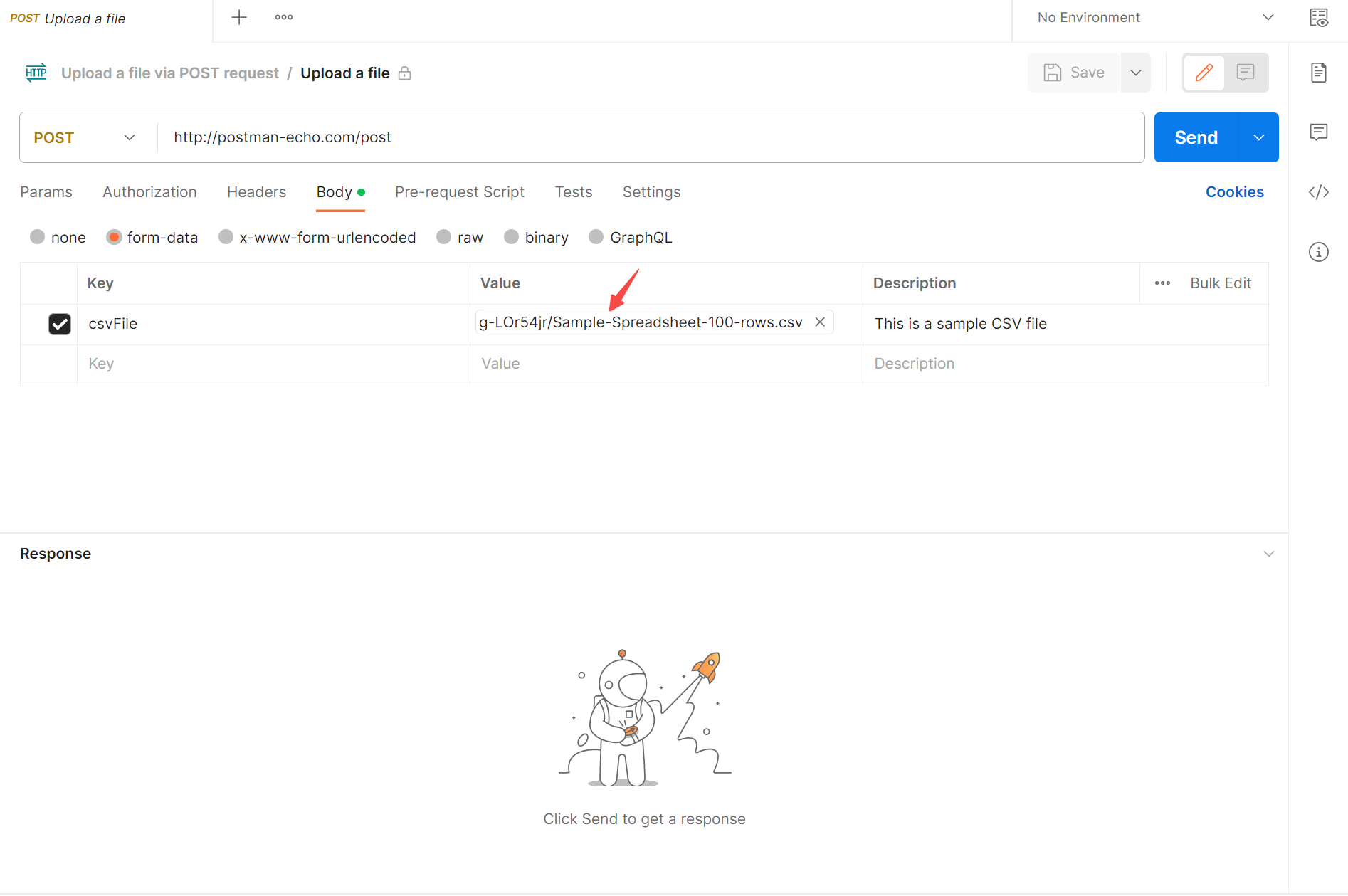
Postman'de JSON Verileri Nasıl Yüklenir?
Önceki adımlar, bir öncekiyle aynıdır. POST seçin, Body->-raw->-JSON seçin.
Ardından, JSON verilerinizi metin alanına girin. JSON verilerinizi girdikten sonra, "Send" (Gönder) öğesine tıklayabilir ve yanıtı "Response" (Yanıt) sekmesinde görebilirsiniz.
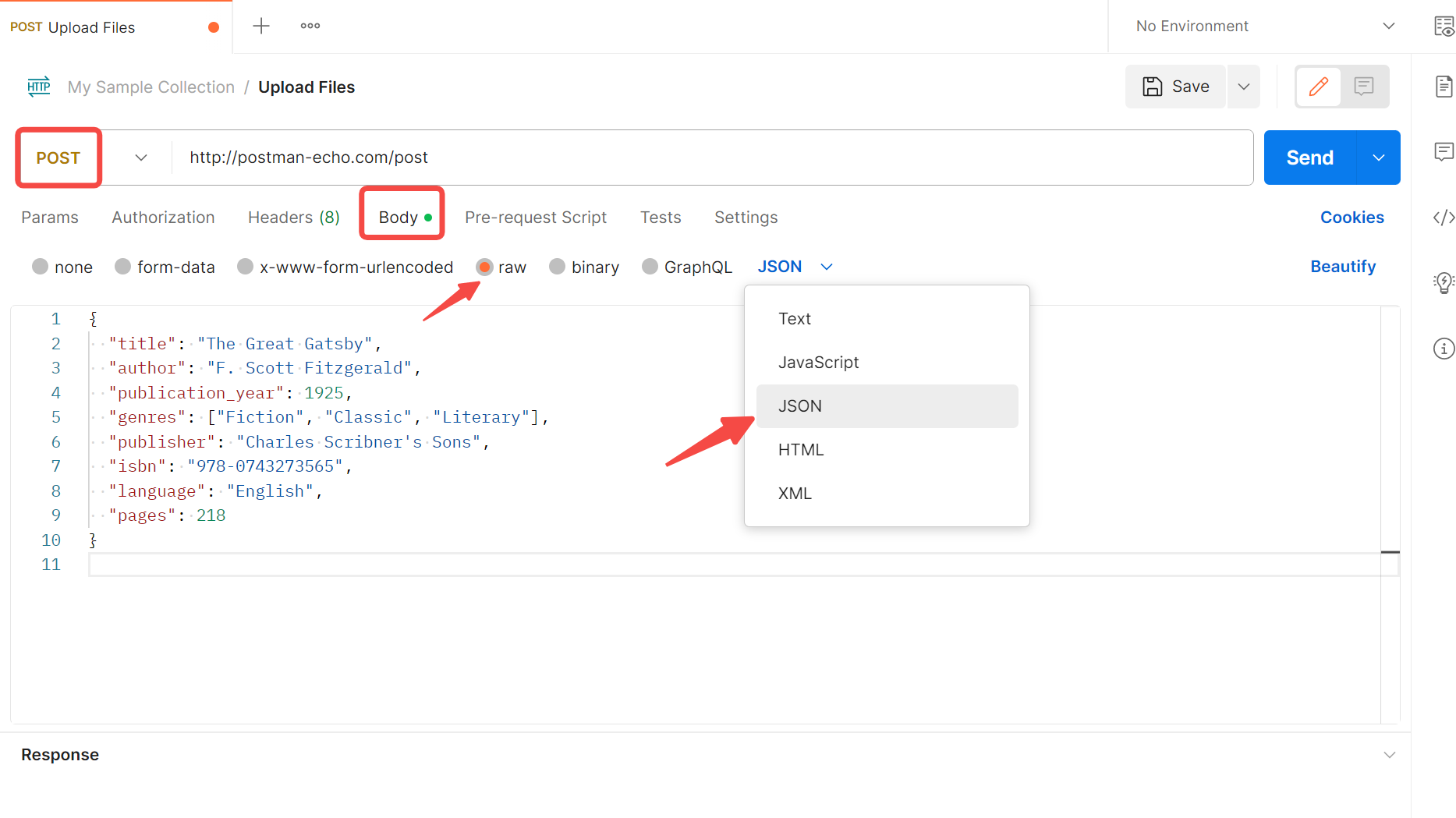
Apidog: Dosya ve JSON Verilerini Yüklemek İçin En İyi Alternatif
Apidog, kullanıcı dostu bir arayüze sahip ve birden fazla dosya formatının yüklenmesini destekleyen güçlü bir API araç setidir. Apidog'un dosya yükleme özelliği, API testini daha verimli ve etkili hale getirmek için tasarlanmıştır ve geliştiricilerin ve test uzmanlarının dosya yükleme işlevselliğini API test iş akışlarına sorunsuz bir şekilde dahil etmelerini sağlar. Kullanıcı dostu arayüzü ve birden fazla dosya türü desteği ile.
Apidog'da, yeni bir istek oluşturup "Body" (Gövde) sekmesine giderek test için kolayca dosya yükleyebilirsiniz. Oradan, from-data, binary, JSON vb. gibi çeşitli parametreler seçebilirsiniz. Bir başlangıç olarak Postman'den Apidog'a kolayca geçebilirsiniz.
Şimdi, Apidog'da bir dosyanın nasıl hızlı bir şekilde yükleneceğine dair kılavuzu tanıtacağız. İlk olarak, Apidog web adresinden başlayabilir veya Google veya Github üzerinden giriş yapmak için ücretsiz indirebilirsiniz.
- API'yi açmak için, Düzenle sayfasına geçin. Yeni bir kullanıcıysanız, sol kenar çubuğundaki "+" simgesine tıklayarak hızlıca yeni bir istek oluşturabilirsiniz.
- Ardından, "Body" (Gövde) bölümünde, yüklemek istediğiniz medya türünü veya veri türünü seçebilirsiniz. "raw" seçeneğini seçin ve altında metin veya düz metin girin.

İsteğe bağlı: Apidog ayrıca uygulamaların ve octet-stream'in yüklenmesini de destekler. Apidog'da hangi dosyayı yüklemek istediğinizi seçmek için "Upload" (Yükle) düğmesine tıklayabilirsiniz.
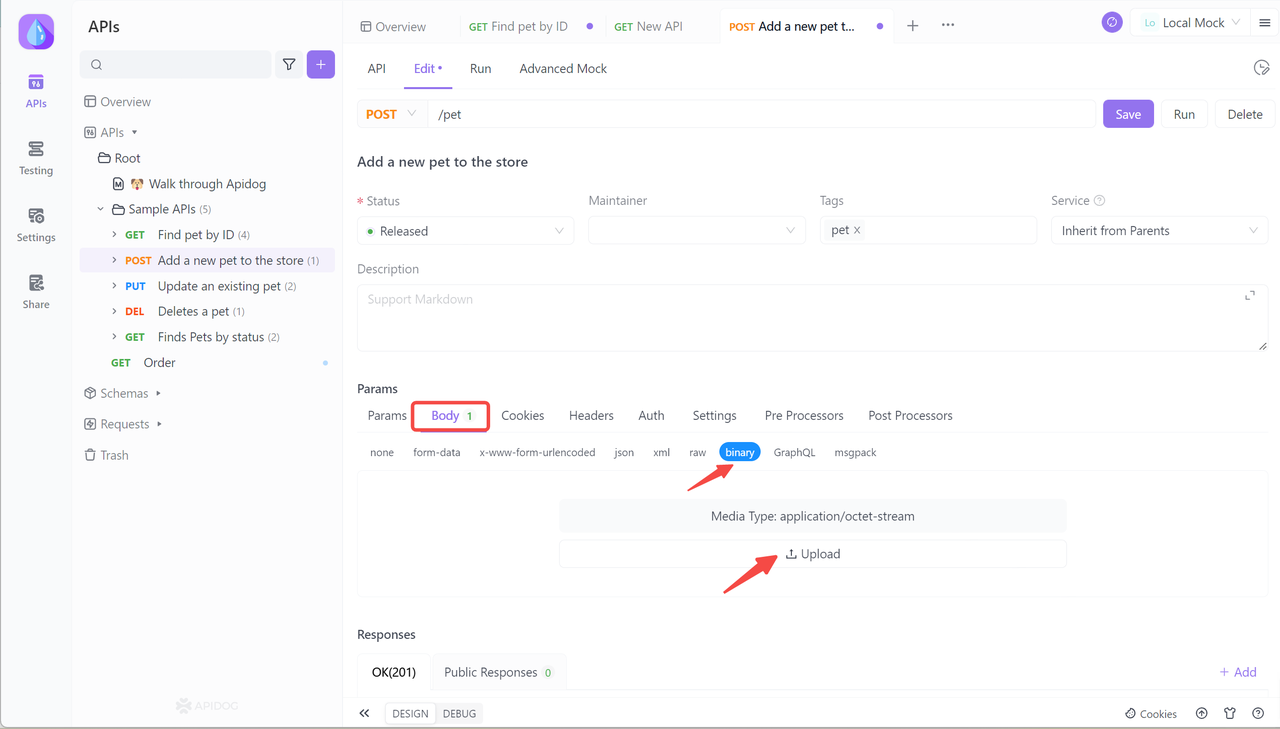
3. Markdown formatını destekleyen, yüklenecek Metin belgesini seçin. İşiniz bittiğinde, Kaydet düğmesine tıklayın.
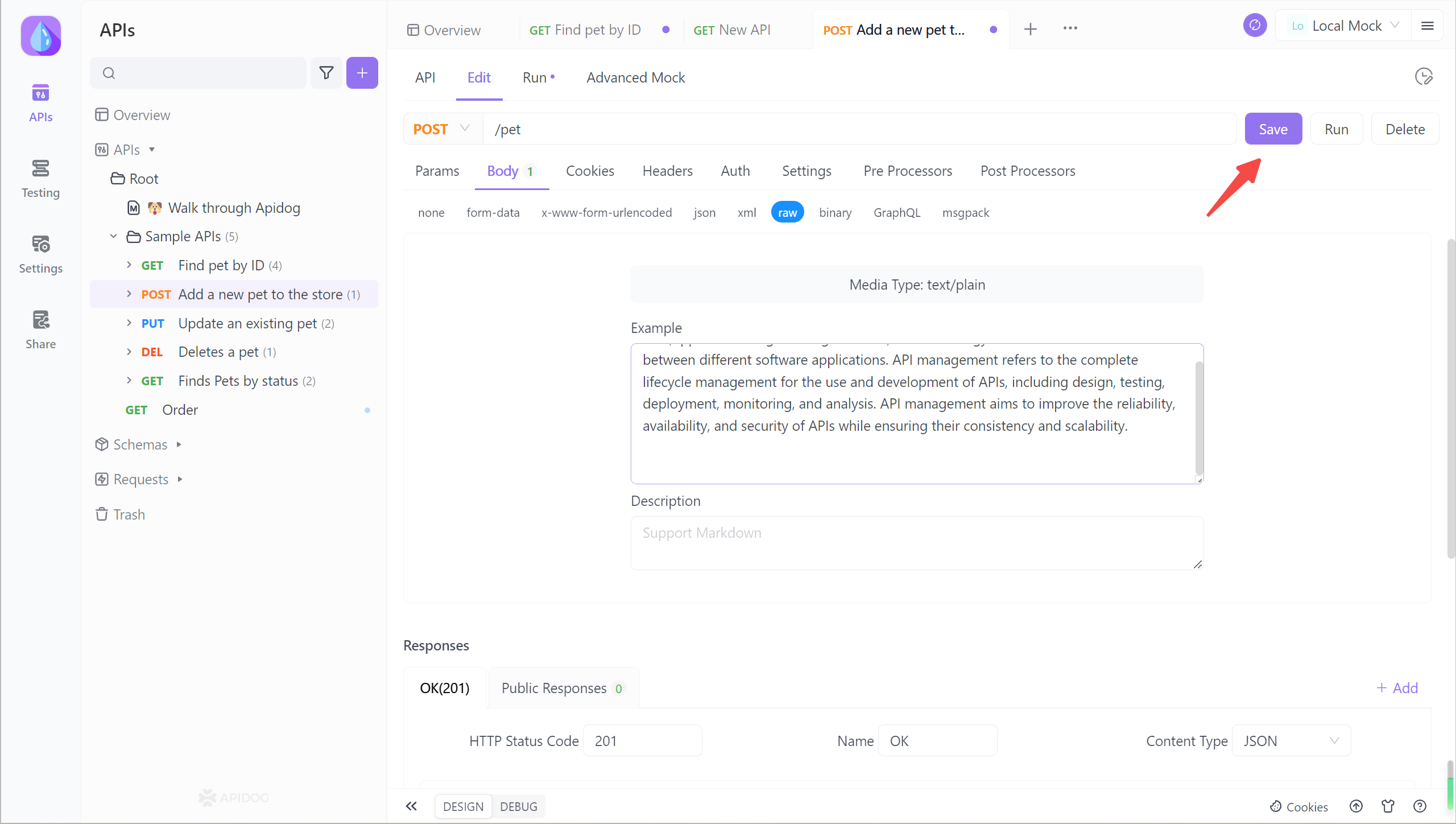
4. İsteği gönderin ve Yanıt şeması doğrulaması geçti.
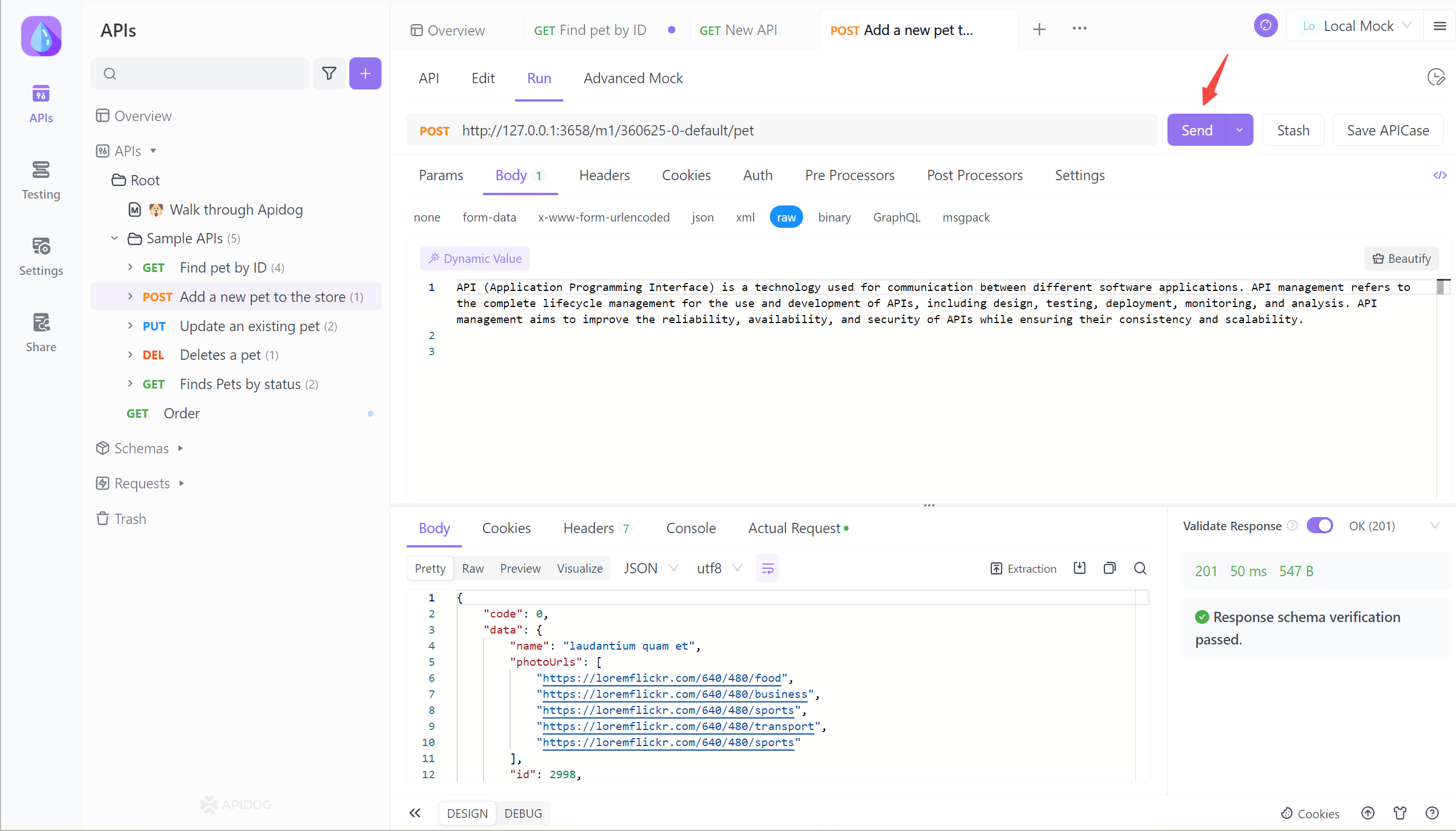
Apiodg, olağanüstü kullanım kolaylığı ve geniş bir özellik yelpazesi sunması nedeniyle bir API dokümantasyon oluşturucu olarak öne çıkıyor. Ek olarak, bu aracı kullanmaya yönelik öğrenme eğrisi oldukça düşüktür ve her seviyeden deneyime ve teknik yeterliliğe sahip kullanıcılar için erişilebilir hale getirir.
Genel olarak, Apiodg, API dokümantasyonu oluşturmak için kullanıcı dostu ve kapsamlı bir çözüm arayan geliştiriciler için popüler bir seçim haline gelmiştir.